やりとりの履歴タブに関するよくある質問
Zoho CRMのやりとりの履歴タブとは何ですか? どのようなことに役立ちますか?
ビジネスでは、顧客の背景やこれまでの経緯を知っていることが大きな力となります。現在に至るまでの状況をしっかりと把握していれば、やりとりの方法や担当者が変わっても一貫した対応を取ることができます。特に、顧客に直接対応するチームでは、各顧客に適切な対応を取るため、その顧客と会社の間で行われてきたやりとりの全体の流れを簡単に参照できる機能が必要とされます。これまで利用されてきたシステム内にも過去のやりとりに関する情報は存在しているかもしれませんが、そうした情報は、複数の場所に分散していることが少なくありません。
一方、Zoho CRMのやりとりの履歴タブでは、特定の顧客との過去のやりとりを簡単に一覧できます。このタブには、顧客と会社の間で行われたやりとりが時系列に表示されます。どのような経路(チャネル)を通じてやりとりが行われたかにかかわらず、すべてのやりとりがこのタブにまとめられます。過去のやりとりを参照してこれまでの経緯を理解することで、その顧客の持つニーズを見いだし、的確なサービスを提供することが可能になります。
やりとりの履歴タブを使用すると、以下のようなことが可能になります。
- 顧客とのやりとり全体の履歴を確認できます。その顧客のデータが最初に登録された時点までさかのぼることができます。
- フォローアップがされていない顧客を見つけ、フォローアップしなかったことがその後に影響していないかを確認できます。
- どれくらいの期間、やりとりが途絶えているのかを確認できます。
- 顧客から反応を得やすい媒体や経路(チャネル)を見つけ、その媒体や経路でのコミュニケーションに注力できます。
- 顧客のステータスが大きく変わった時点をマイルストーンとして確認できます。
- 顧客からのシグナルを分析して、興味や関心の度合いを見極められます。
やりとりの履歴タブは、Zoho CRM内のどのタブで利用できますか?
やりとりの履歴タブは、[見込み客]タブと[連絡先]タブで利用できます。
やりとりの履歴タブは、Zoho CRMのどのプランで利用できますか?
やりとりの履歴タブは、現在、Zoho CRMのエンタープライズプランとアルティメットプランで利用できます。
やりとりの履歴タブを表示するには、Zoho CRM内でどのような権限が必要ですか?
やりとりの履歴タブを表示するには、対象の顧客(見込み客/連絡先)のタブにおけるデータの表示権限が必要です。
やりとりの履歴タブにアクセスするには?
やりとりの履歴タブにアクセスするには
- 対象のタブをクリックします([見込み客]と[連絡先]のどちらかを選択してください)。
- 選択したタブのデータの一覧ページが開きます。履歴を表示する対象のデータをクリックし、詳細ページを開きます。
- [履歴]タブに移動し、[やりとり]を選択します。
やりとりの履歴タブには、何が表示されますか?
やりとりの履歴タブには、顧客との接点や顧客からの反応を表す「シグナル」と、担当者が顧客に対して起こした行動を表す「フォローアップ」が、両者の会話のような形で時系列に表示されます(顧客のシグナルは左側、担当者のフォローアップは右側に表示されます)。表示するデータは、フィルターを使って絞り込むことができます。また、表示方法は3種類の方法を自由に切り替えることができます。
見込み客または連絡先のデータが削除されると、そのデータに関連付けられているやりとりの履歴はどうなりますか?
見込み客または連絡先のデータが削除されると、やりとりの履歴タブ内のデータも削除されます。
やりとりの履歴タブに表示される「シグナル」 「フォローアップ」 「ステータス」は、それぞれ何を表していますか?
シグナル:さまざまな経路を通じた顧客との接点や顧客からの反応を表す信号(シグナル)です。メールを開いた、電話をかけた、Webサイトにアクセスした、などの行動がシグナルとなります。シグナルは、画面の左側に表示されます。
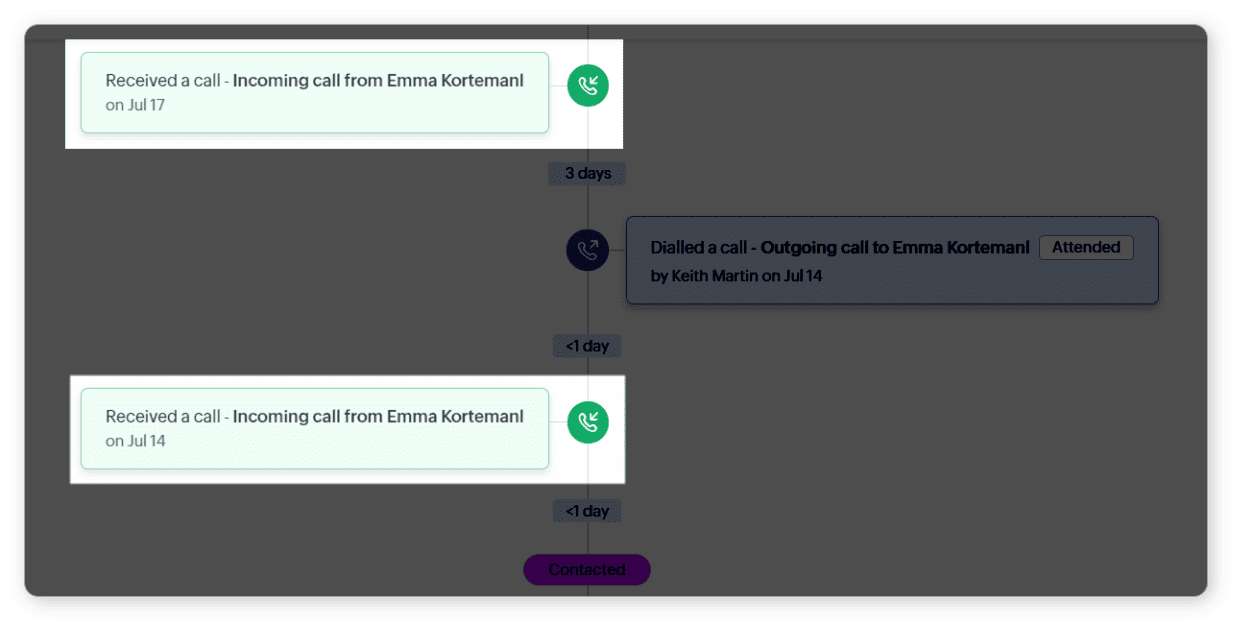
フォローアップ:組織内の担当者(Zoho CRMのユーザー)が顧客に対して起こした行動です。フォローアップを行った担当者の名前と、行われた日付が表示されます。フォローアップが行われた時刻まで正確に知りたい場合は、表示されている日付にカーソルを合わせると時刻が表示されます。フォローアップは、画面の右側に表示されます。
ステータス:フォローアップとして行った会議や電話などの行動の結果です。行動の後、その結果によって、フォローアップのステータスが表示されます。たとえば、担当者が顧客に電話をかけ、その電話に顧客が応答したとします。この場合、応答ありであることを表すステータスが表示されます。
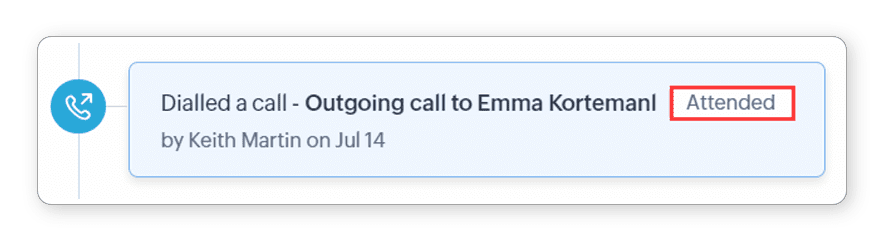
フォローアップの内容に応じて、次のようなステータスがあります。
フォローアップの内容に応じて、次のようなステータスがあります。
|
媒体(チャネル) |
フォローアップの内容 |
ステータス |
|
通話 |
通話の発信 |
応答あり、応答 |
|
メール |
メールの送信 |
到達、不達 |
|
問い合わせ(Zoho Desk連携) |
問い合わせへのコメントの追加 |
未対応、完了、保留中、エスカレーション中 |
やりとりの履歴タブには「媒体」「ユーザー」「時間」というフィルターがありますが、これはどのように機能しますか?
フィルターは、検索結果として表示されるさまざまな種類のやりとりを、さらに絞り込むための機能です。フィルターを使用すると、目的のやりとりを見つけやすくなります。
媒体は、やりとりが行われた方法や経路(チャネル)を示しています。以下のように、媒体には多くの種類があります。
- メール
- 通話
- オンラインミーティング(Zoho Meeting連携)
- アンケート(Zoho Survey連携)
- 問い合わせ(Zoho Desk連携)
- Facebook(Zoho Social連携)
- X(Zoho Social連携)
- イベント(Zoho Backstage連携)
- Webセミナー(Zoho Webinar連携)
- Webサイトへのアクセス(Zoho SalesIQ連携)
- ポータル
ユーザーは、やりとりを行った担当者を表しています。1人または複数の担当者に絞ってやりとりの履歴を表示できます。
時間は、やりとりが行われた日時を表しています。日時の範囲を指定することで、その期間に行われたやりとりだけを表示できます。よく使用する期間として、[今日]、[昨日]、[過去7日間]、[過去30日間]などの選択肢が最初から用意されています。この他、特定の日付や日付の範囲を自由に指定することもできます。
やりとりの履歴タブには、何種類の表示方法がありますか?
表示方法は、以下の3種類から選ぶことができます。
- すべて
- シグナル
- マイルストーン
すべて:シグナル、フォローアップ、マイルストーンがすべて表示されます。
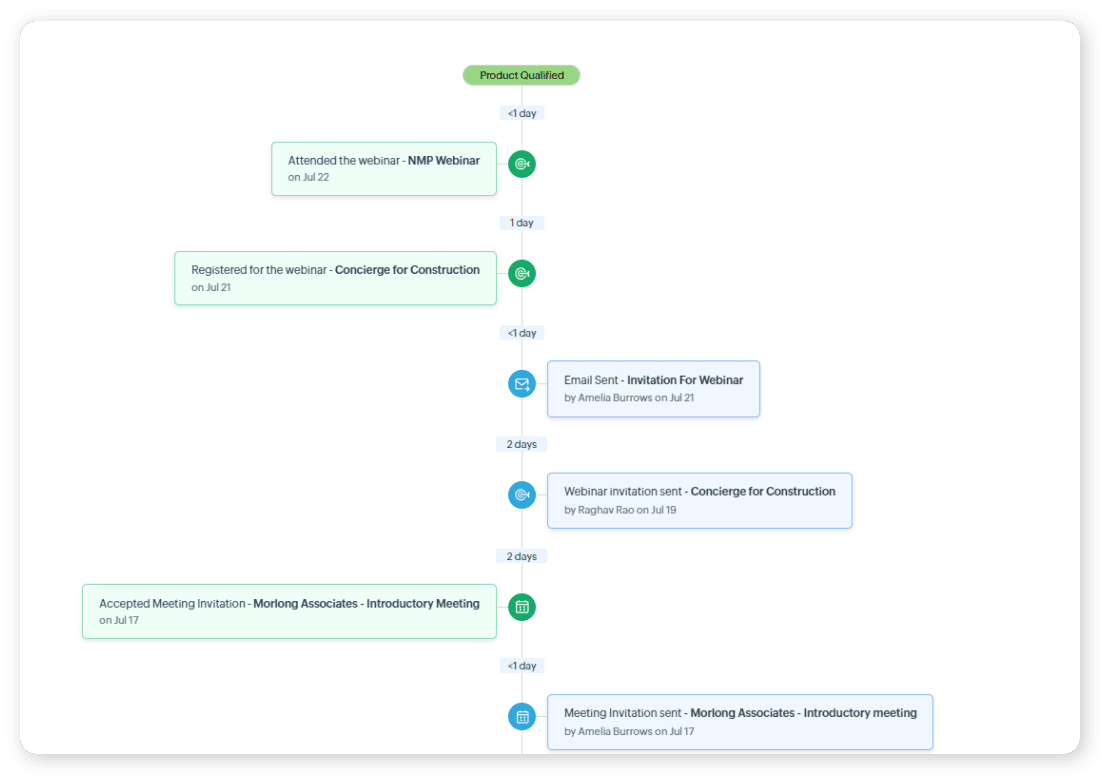
シグナル:顧客からのシグナルを中心にやりとりが表示されます。具体的には、シグナルと、各シグナルの直前のフォローアップのみが表示され、それ以外のフォローアップの詳細は表示されません(ただし、詳細リンクをクリックすると、対象のフォローアップの詳細を表示できます)。
アンケートへの回答、Webサイトへの訪問など、一部のシグナルでは、顧客の行動や反応の詳細を数値で確認できます。このような数値は、興味や関心の度合いを示す指標として参考にできます。たとえば、顧客がアンケートに回答した場合は、回答した質問の数が表示されます。
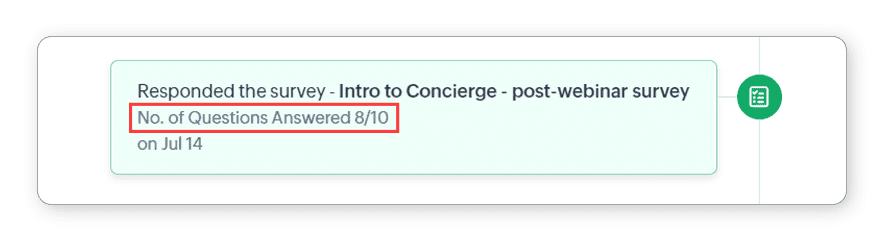
シグナルの内容に応じて、以下のような数値が表示されます。
シグナルの内容に応じて、以下のような数値が表示されます。
|
媒体(チャネル) |
シグナルの内容 |
反応数 |
|
アンケート(Zoho Survey連携) |
アンケートへの回答 |
回答した質問の数 |
|
Webサイト訪問者の追跡(Zoho SalesIQ連携) |
Webサイトへの訪問 |
滞在時間、表示ページ数 |
マイルストーン:マイルストーンと、各マイルストーンの直前のやりとりのみが表示されます。
やりとりの履歴タブには、他にどのような要素が表示されますか?
マイルストーン:顧客のステータスが大きく変わった時点を示します。見込み客であれば、連絡が取れた時、見込みありと判断された時、などがマイルストーンとして表示されます。マイルストーンは、値の履歴が有効になっている選択リスト項目の値の変化をもとに表示されます。
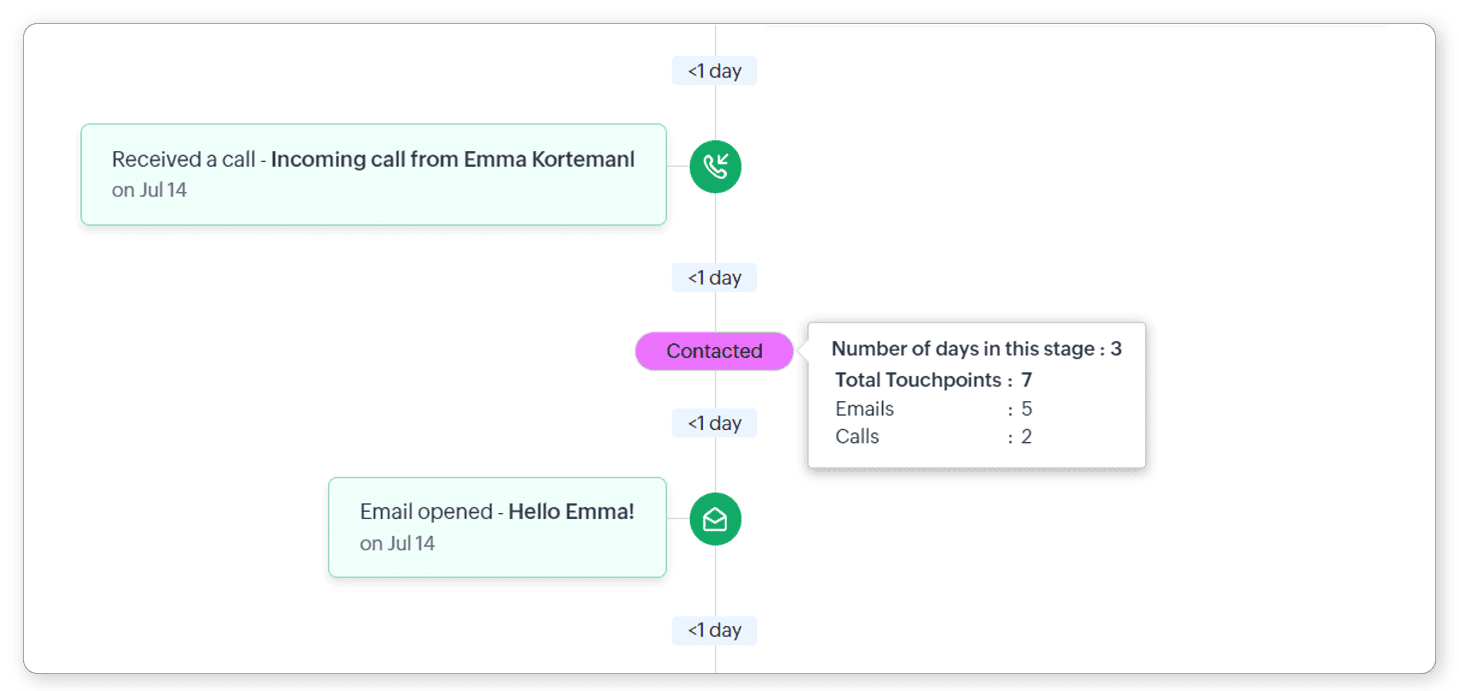
やりとりの間隔:あるやりとりが行われてから、次のやりとりが行われるまでの時間を確認できます。顧客の反応の速さや、担当者による対応の迅速さなどを評価するのに役立ちます。
やりとりの間隔が平均よりも長い場合は、「やりとりのない状態」として表示されます。なお、やりとりの間隔の平均値は、対象のタブ内のすべてのデータにおけるやりとりをもとに、週次で算出されます。
やりとりの履歴タブの詳細や機能については、以下のヘルプ記事をご参照ください。
Zoho CRM 管理者向けトレーニング
「導入したばかりで基本操作や設定に不安がある」、「短期間で集中的に運用開始できる状態にしたい」、「運用を開始しているが再度学び直したい」 といった課題を抱えられているユーザーさまに向けた少人数制のオンライントレーニングです。
日々の営業活動を効率的に管理し、導入効果を高めるための方法を学びましょう。
Zoho Campaigns Resources
Zoho WorkDrive Resources
New to Zoho Workerly?
New to Zoho Recruit?
New to Zoho CRM?
New to Zoho Projects?
New to Zoho Sprints?



















